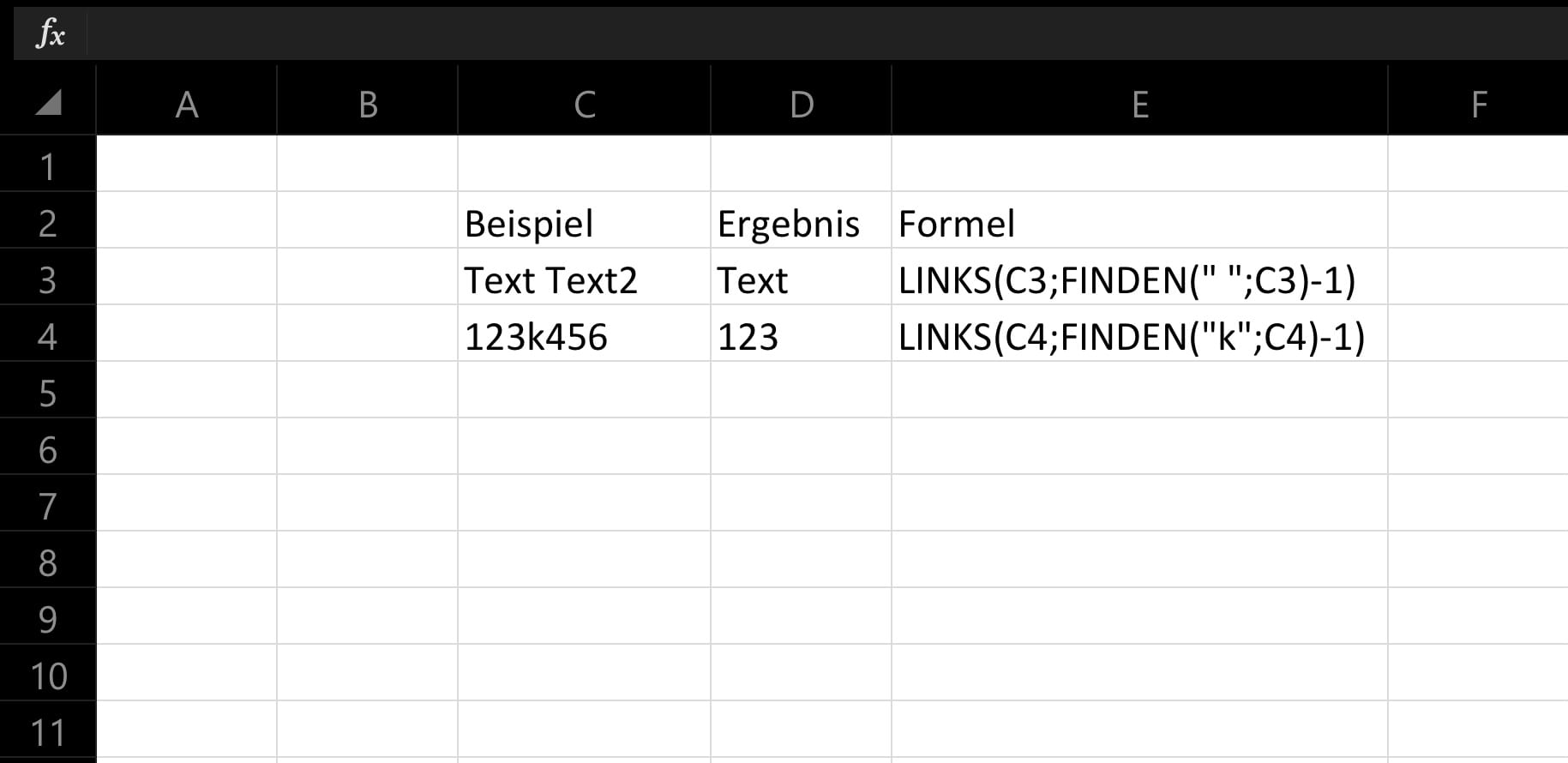Willkommen bei Olbricht IT, Deinem Experten für alles rund um Excel und Microsoft 365! Heute tauchen wir in die Welt der Excel-Funktionen ein und zeigen Dir, wie Du Texte bis zu einem bestimmten Zeichen einfach und effizient auslesen kannst.
Warum ist das Auslesen von Texten in Excel wichtig? In der täglichen Arbeit mit Excel stößt man oft auf die Herausforderung, Daten zu strukturieren und zu analysieren. Eine häufige Aufgabe ist das Trennen von Texten anhand spezifischer Zeichen. Dies kann für eine Vielzahl von Anwendungen nützlich sein, von der Datenbereinigung bis hin zur Berichterstattung.
Wie funktioniert es? Mit einer Kombination der Excel-Funktionen „LINKS“ und „FINDEN“ kannst Du diese Aufgabe mühelos meistern. Zum Beispiel ermöglicht die Formel =LINKS(A1; FINDEN(" "; A1) - 1) das Auslesen des Textes in Zelle A1 bis zum ersten Leerzeichen. Diese Technik kann angepasst werden, um verschiedene Zeichen und Szenarien zu berücksichtigen.
Anwendungsbeispiel
=LINKS(A1;FINDEN(" ";A1)-1)Im obigen Beispiel wird der Text in der Zelle A1 bis zum ersten Leerzeichen extrahiert. Dies ist besonders hilfreich, wenn Du mit Namen, Produktcodes oder anderen Datensätzen arbeitest, die standardisiert formatiert sind.
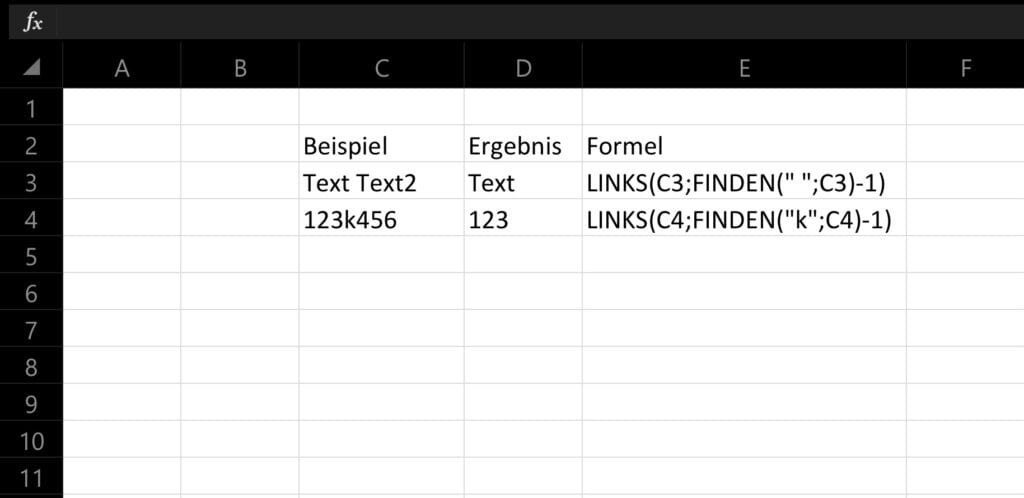
Erweitere Anwendungen
Die Kombination von „LINKS“ und „FINDEN“ ist nur der Anfang. Hier sind einige weitere Anwendungsbeispiele, um Deine Excel-Fähigkeiten auf das nächste Level zu bringen:
- Trennen von Namen und Vornamen: Nutze die Formel
=LINKS(A1; FINDEN(" "; A1) - 1), um nur den Vornamen zu extrahieren. Für den Nachnamen kannst Du die Funktion „TEIL“ verwenden. - Arbeiten mit E-Mail-Adressen: Möchtest Du nur den Teil vor dem „@“ auslesen? Verwende
=LINKS(A1; FINDEN("@"; A1) - 1). - Extrahieren von Produktcodes: Wenn Deine Daten durch andere Zeichen getrennt sind, wie z.B. ein Bindestrich oder ein Punkt, passe einfach das Zeichen in der „FINDEN“-Funktion an, um spezifische Informationen zu extrahieren.
Excel-Tricks und Tipps – Unser Newsletter
Verpasse keine Excel-Tipps mehr! Melde Dich für unseren Newsletter an und erhalte regelmäßig wertvolle Anleitungen und Updates rund um Excel und Microsoft 365.
Hol Dir mehr Wissen – Exklusive Online-Kurse
Willst Du tiefer in die Welt von Excel eintauchen? Unsere Online-Kurse bieten Dir alles von Grundlagen bis hin zu fortgeschrittenen Techniken. Lerne, wie Du mit Pivot-Tabellen, Diagrammen und komplexen Formeln arbeitest, um Deine Daten zu analysieren und Deine Berichte zu optimieren.
🎓 Jetzt Kurs buchen und Excel-Profi werden
Du hast eine Frage oder brauchst Unterstützung?
Unser IT-Support-Team steht Dir zur Seite! Egal, ob es um komplexe Formeln oder die Optimierung Deiner Excel-Tabellen geht – wir helfen Dir schnell und unkompliziert weiter.
📞 Kostenlose Beratung anfordern
Bleib auf dem Laufenden Besuche regelmäßig unsere Webseite für weitere Tipps, Tricks und Updates. Bei Olbricht IT bist Du immer einen Schritt voraus, wenn es um Excel und IT-Lösungen geht. Folge uns auch auf LinkedIn, um keinen Beitrag zu verpassen!
Der HTML-Code für ein Leerzeichen ist folgender: mehr erfahren
Sie sehen gerade einen Platzhalterinhalt von Facebook. Um auf den eigentlichen Inhalt zuzugreifen, klicken Sie auf die Schaltfläche unten. Bitte beachten Sie, dass dabei Daten an Drittanbieter weitergegeben werden.
Mehr InformationenSie sehen gerade einen Platzhalterinhalt von Instagram. Um auf den eigentlichen Inhalt zuzugreifen, klicken Sie auf die Schaltfläche unten. Bitte beachten Sie, dass dabei Daten an Drittanbieter weitergegeben werden.
Mehr InformationenDieser Beitrag ist auch verfügbar auf:
![]() English (Englisch)
English (Englisch)